วิธีคืนค่า iPhone เป็น iPhone จาก/ไม่มีการสำรองข้อมูล
คุณจำเป็นต้องกู้คืน iPhone เก่าของคุณเป็นเครื่องใหม่เมื่อซื้อ iPhone ใหม่ คุณทราบวิธีการ กู้คืน iPhone จาก iPhoneโพสต์นี้จะแนะนำวิธีการกู้คืน iPhone โดยไม่ต้องสำรองข้อมูล วิธีการกู้คืน iPhone โดยไม่ต้องใช้คอมพิวเตอร์ วิธีการกู้คืน iPhone จากการสำรองข้อมูล iCloud และวิธีการกู้คืน iPhone จาก iTunes โดยละเอียด
ในบทความนี้:
- ตอนที่ 1: วิธีการกู้คืน iPhone เป็น iPhone [แนะนำ]
- ส่วนที่ 2: กู้คืน iPhone เป็น iPhone ด้วยการเริ่มต้นด่วน
- ส่วนที่ 3: กู้คืนข้อมูลสำรอง iPhone ไปยังโทรศัพท์ใหม่โดยใช้ iCloud
- ส่วนที่ 4: การสำรองข้อมูลและกู้คืน iPhone ไปยังโทรศัพท์ใหม่โดยใช้ iTunes/Finder
- ส่วนที่ 5: การสำรองและกู้คืน iPhone ไปยังโทรศัพท์ใหม่ด้วย Google One
ตอนที่ 1: วิธีการกู้คืน iPhone เป็น iPhone [แนะนำ]
Apeaksoft iOS สำรองข้อมูลและกู้คืนข้อมูล เป็นหนึ่งในเครื่องมือที่ยอดเยี่ยมที่สุดสำหรับการสำรองและกู้คืน iPhone จาก iPhone ในคลิกเดียว สิ่งที่โดดเด่นก็คือ แตกต่างจาก iTunes คุณสามารถดูตัวอย่างการสำรองข้อมูลและเลือกได้ว่าจะกู้คืนอันไหน
มีการดาวน์โหลดฟรี Apeaksoft iOS สำรองข้อมูลและกู้คืนข้อมูล บนเว็บไซต์อย่างเป็นทางการของ Apeaksoft เปิดใช้งานหลังจากติดตั้งแล้ว
ขั้นแรก คุณต้องสำรองข้อมูล iPhone ของคุณโดยใช้ซอฟต์แวร์นี้ในตัวเลือกที่สองบนอินเทอร์เฟซ
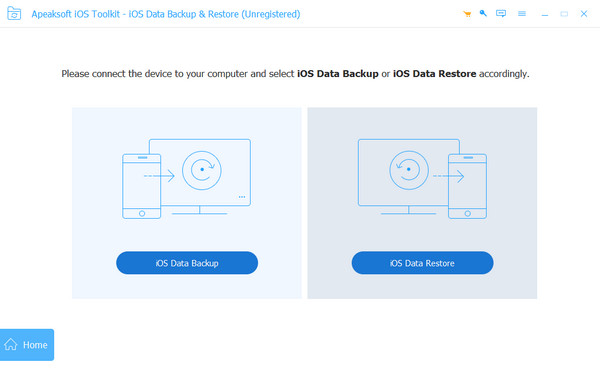
หลังจากการสำรองข้อมูลสำเร็จ ให้เลือก การกู้คืนข้อมูล iOS ตัวเลือก เชื่อมต่ออุปกรณ์ใหม่ของคุณเข้ากับพีซีด้วยสาย USB
เลือกการสำรองข้อมูลของคุณแล้วคลิก ดูตอนนี้ เพื่อดูข้อมูลรายละเอียด เลือกข้อมูลที่คุณต้องการคืนค่า
คลิก คืนค่าไปยังอุปกรณ์ เพื่อเสร็จสิ้น.
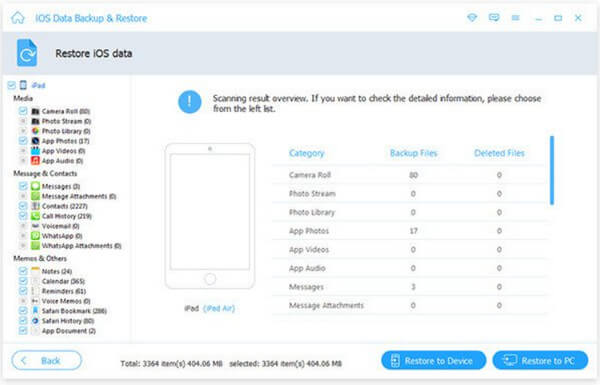
ส่วนที่ 2: กู้คืน iPhone เป็น iPhone ด้วยการเริ่มต้นด่วน
คุณสามารถกู้คืน iPhone จาก iPhone ได้ด้วยเครื่องมือเฉพาะของ Apple - Quick Start แอพนี้ช่วยให้คุณกู้คืน iPhone จาก iPhone โดยใช้การเชื่อมต่อแบบไร้สาย ก่อนเริ่ม คุณควรตรวจสอบให้แน่ใจว่า iPhone ทั้งสองเครื่องได้รับการอัปเดตเป็นเวอร์ชันล่าสุดแล้วและรองรับ Quick Start
วาง iPhone ทั้งสองเครื่องไว้ใกล้กัน ตรวจสอบให้แน่ใจว่า iPhone เครื่องเก่าของคุณเชื่อมต่อกับ Wi-Fi และเปิด Bluetooth ไว้
เปิด iPhone ใหม่ของคุณและเลือก ดำเนินการต่อ ตัวเลือกเมื่อมีข้อความแจ้งเตือนปรากฏขึ้นบนหน้าจอ iPhone เครื่องเก่าของคุณ
ใช้กล้องของ iPhone เครื่องเก่าเพื่อสแกนหน้าจอ iPhone เครื่องใหม่เพื่อเชื่อมต่ออุปกรณ์ทั้งสองเครื่องของคุณ จะมีหน้าจอเริ่มต้นด่วนบนอุปกรณ์ใหม่ของคุณ
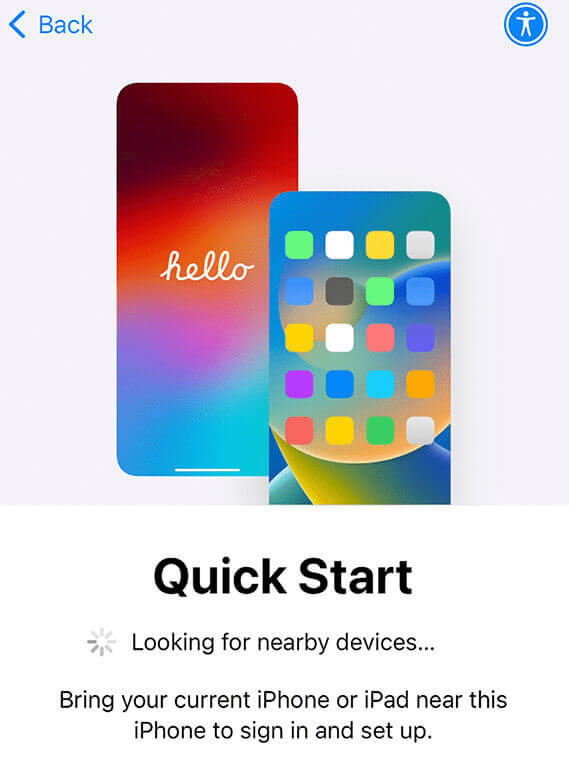
ลงทะเบียนด้วย Apple ID บนอุปกรณ์ใหม่ของคุณ ตั้งค่าให้เสร็จสิ้น เช่น Face ID หรือ Touch ID ตามคำแนะนำ
เลือก โอนย้ายจาก iPhone ตัวเลือกและรอจนกว่าการดำเนินการจะเสร็จสิ้น โปรดจำไว้ว่าต้องวางอุปกรณ์สองเครื่องไว้ใกล้กันเสมอและตรวจสอบให้แน่ใจว่ามีพลังงานเพียงพอ
ส่วนที่ 3: กู้คืนข้อมูลสำรอง iPhone ไปยังโทรศัพท์ใหม่โดยใช้ iCloud
วิธีอย่างเป็นทางการวิธีหนึ่งของ Apple ในการกู้คืนข้อมูลสำรอง iPhone ไปยังโทรศัพท์เครื่องใหม่คือการสำรองข้อมูล iCloud หากคุณสงสัยว่าจะกู้คืน iPhone ได้อย่างไรโดยไม่ต้องใช้คอมพิวเตอร์ นี่คือวิธีที่ถูกต้อง แต่คุณควรจ่ายเงินเพื่อสมัครใช้ iCloud+ ค่าธรรมเนียมขึ้นอยู่กับขนาดข้อมูลของคุณ วิธีนี้ยังสามารถใช้กับการกู้คืน iPhone จาก iPad ได้ด้วย
ต่อไปนี้เป็นขั้นตอนเกี่ยวกับวิธีการคืนค่า iPhone จากการสำรองข้อมูล iCloud
ขั้นแรกคุณต้องสำรองข้อมูล iPhone เครื่องเก่าของคุณโดยทำตามขั้นตอนต่อไปนี้: การตั้งค่า > Apple ID > ไอคลาว > การสำรองข้อมูลไอคราว > สำรองข้อมูล iPhone นี้.
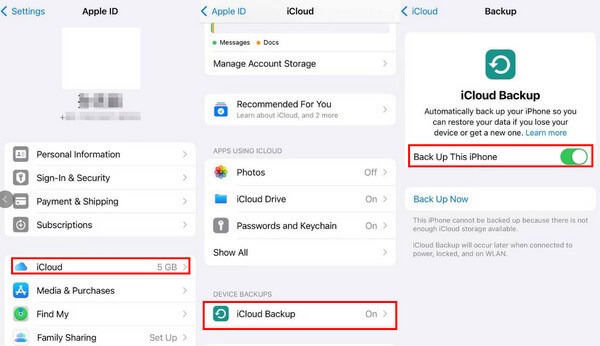
เปิด iPhone ใหม่ของคุณ หากคุณได้ดำเนินการบางอย่างกับ iPhone ใหม่ของคุณแล้ว คุณอาจต้อง โรงงานรีเซ็ต iPhone ของคุณ อันดับแรก.
บน โอนแอปและข้อมูลของคุณ หน้าจอเลือก จากการสำรองข้อมูล iCloudลงทะเบียนด้วย Apple ID ของคุณ จากนั้นรออย่างอดทน
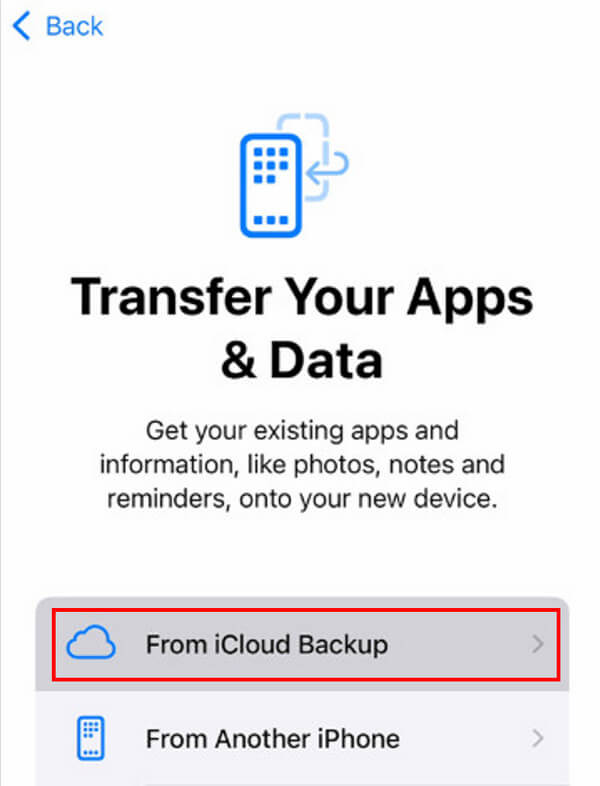
ส่วนที่ 4: การสำรองข้อมูลและกู้คืน iPhone ไปยังโทรศัพท์ใหม่โดยใช้ iTunes/Finder
วิธีอย่างเป็นทางการอีกวิธีหนึ่งในการคืนค่าข้อมูลสำรองของ iPhone บนโทรศัพท์เครื่องใหม่คือ iTunes/Finder คุณสามารถคืนค่า iPhone เป็น iPhone ได้ฟรีโดยใช้วิธีนี้ อย่างไรก็ตาม คุณควรเตรียมคอมพิวเตอร์และสาย USB ไว้ล่วงหน้า และหากคอมพิวเตอร์ของคุณขัดข้อง ข้อมูลสำรองของคุณก็จะขัดข้องไปด้วย
ต่อไปนี้เป็นขั้นตอนในการกู้คืน iPhone จาก iTunes/Finder:
เปิด iTunes/Finder บนคอมพิวเตอร์/Mac ของคุณ เชื่อมต่อ iPhone เครื่องเก่าของคุณเข้ากับอุปกรณ์ก่อน
คลิก iPhone ของคุณในแถบด้านข้าง ใน การสำรองข้อมูล ส่วนคลิก คอมพิวเตอร์เครื่องนี้ แล้วคลิก การสำรองข้อมูลในขณะนี้.
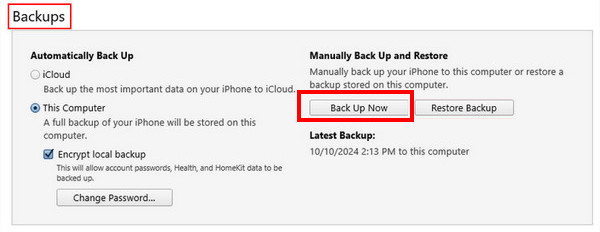
เปลี่ยนการเชื่อมต่อจาก iPhone เครื่องเก่าของคุณมาเป็นเครื่องใหม่
เลือก คืนค่าข้อมูลสำรอง ตัวเลือกในครั้งนี้ หากการสำรองข้อมูลของคุณถูกเข้ารหัส คุณจะต้องป้อนข้อมูลของคุณด้วย รหัสผ่านสำรอง iTunes.
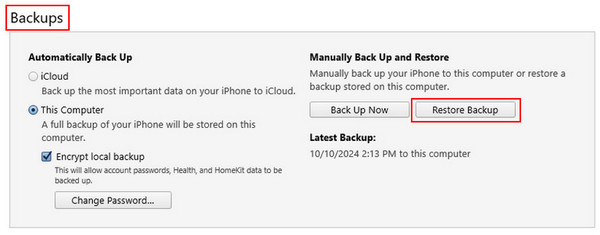
ส่วนที่ 5: การสำรองและกู้คืน iPhone ไปยังโทรศัพท์ใหม่ด้วย Google One
Google One เป็นแพลตฟอร์มจัดเก็บข้อมูล iCloud แต่ข้อมูลสำรองนั้นมีข้อจำกัด คุณสามารถสำรองและกู้คืนข้อมูลไฟล์บางส่วนได้เท่านั้น เช่น รายชื่อ ปฏิทิน รูปภาพ และวิดีโอ ไม่รวมแอป การตั้งค่า หรือรายการอื่นๆ และยังไม่ฟรีอีกด้วย สิ่งที่ต้องทราบคือคุณไม่สามารถกู้คืนข้อมูล iPhone ของคุณโดยตรงใน Google One บน iPhone ได้ คุณต้องไปที่บริการ Google ที่เกี่ยวข้องสำหรับประเภทข้อมูลเฉพาะ ตัวอย่างเช่น หากต้องการกู้คืนรูปภาพจาก iPhone ไปยัง iPhone คุณควรไปที่ Google Photos หากต้องการกู้คืนอีเมลจาก iPhone ไปยัง iPhone คุณควรไปที่ Gmail
ถึงกระนั้นก็ยังเป็นแนวทางที่มีความเป็นไปได้ โดยเฉพาะถ้าวิธีการข้างต้นไม่ได้ผล
โบนัส: วิธีการกู้คืนข้อมูล iPhone ในคลิกเดียว
คุณกำลังดิ้นรนกับการกู้คืนรูปภาพ วิดีโอ ข้อความ อีเมล ฯลฯ ที่ถูกลบถาวรหรือไม่ การกู้คืนข้อมูล iPhone ของ imyPass จะเป็นซอฟต์แวร์ในอุดมคติของคุณ!

ดาวน์โหลดมากกว่า 4,000,000+ ครั้ง
กู้คืนไฟล์ข้อมูลที่ถูกลบโดยไม่ได้ตั้งใจจาก iPhone ได้อย่างรวดเร็ว
กู้คืนข้อมูลประเภทต่างๆ เช่น ข้อความ รูปภาพ ฯลฯ ได้อย่างง่ายดาย
ดูตัวอย่างข้อมูลของคุณที่จะคืนค่าไว้ล่วงหน้า
เลือกไฟล์ข้อมูลที่ต้องการคืนค่า
ใช้งานได้กับ iPhone เกือบทุกรุ่น และ Windows ทุกเวอร์ชัน
3 ขั้นตอนในการกู้คืน iPhone ของคุณ - เชื่อมต่อ เลือก และกู้คืน
หากคุณกำลังสงสัยว่าจะทำอย่างไร กู้คืนรูปภาพที่ถูกลบ หรือประเภทข้อมูลอื่น ๆ บน iPhone ดาวน์โหลด imyPass iPhone Data Recovery ฟรีและกู้คืนข้อมูลที่ต้องการด้วยตัวคุณเอง!
บทสรุป
โพสต์นี้ได้แนะนำวิธีการคืนค่า iPhone เป็น iPhone แบบไร้สายโดยไม่ต้องสำรองข้อมูลและ วิธีการกู้คืน iPhone จากการสำรองข้อมูล โดยละเอียด นอกจากนี้ เรายังได้แนะนำวิธีการคืนค่าข้อมูล iPhone ในคลิกเดียว หวังว่าคุณจะพบวิธีที่ดีที่สุดและคืนค่า iPhone ของคุณได้สำเร็จ!

